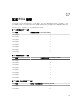Users Guide
PCIe 插槽 四分之一宽底座的映射 (PowerEdge FC430)
PCIe 插槽 3
1d
PCIe 插槽 4
1c
PCIe 插槽 5
3b
PCIe 插槽 6
3a
PCIe 插槽 7
1b
PCIe 插槽 8
1a
注: 仅 PowerEdge FX2s 支持 PCIe 管理,而 PowerEdge FX2 不支持。
有关映射 PCIe 插槽的更多信息,请参阅 Dell PowerEdge FD332 Owner’s Manual(Dell PowerEdge FD332
用户手册)。
有关管理 PCIe 插槽的更多信息,请参阅 CMC for Dell PowerEdge FX2/FX2s
联机帮助
。
注: 无代理监测功能不适用于机箱 PCIe 插槽中的 PCIe PERC 和网卡。无代理监测是面向 Dell 第 12 代
PowerEdge 服务器的系统管理解决方案。它是带外式的,不依赖于任何操作系统代理。利用无代理监
测,可以使用 iDRAC 监测连接到服务器的存储设备(PERC、硬盘、机柜等)和网络设备,而不需要在
管理系统或管理站上安装任何代理。有关无代理监测的更多信息,请参阅 Dell TechCenter 中的 Agent-
free inventory and monitoring for storage and network devices in Dell PowerEdge 12G Servers(无
代理资源清册和监测 Dell PowerEdge 12G 服务器中的存储和网络设备)白皮书。
使用 CMC Web 界面查看 PCIe 插槽属性
• 要查看全部八个 PCIe 插槽的信息,请在左侧窗格中单击机箱概览 → PCIe 概览。单击 查看所需插槽的
全部属性。
• 要查看一个 PCIe 插槽的信息,请单击机箱概览 → PCIe 插槽 <number> → 属性 → 状态。
使用 RACADM 查看 PCIe 插槽属性
您可以使用 RACADM 命令查看分配给服务器的 PCIe 插槽。这里提供了一些命令。有关 RACADM 命令的更多
信息
,请参阅 dell.com/support/manuals 上的 Dell Chassis Management Controller for PowerEdge FX2/
FX2s RACADM Command Line Reference Guide(适用于 PowerEdge FX2/FX2s 的 Dell Chassis
Management Controller RACADM 命令行参考指南)。
注: 只有在 BIOS 完成 POST 后,才会显示关联底座中的 PCIe 卡名称。在此之前,设备名称将显示为未
知。
• 要查看当前分配给服务器的 PCIe 设备,请运行以下命令:
racadm getpciecfg -a
• 要使用 FQDD 查看 PCIe 设备的属性,请运行以下命令:
racadm getpciecfg [-c <FQDD>]
146